Hướng dẫn thay thế bàn phím Laptop HP EliteBook 840 G5
Hồng Gấm
- 2592Hướng dẫn thay thế bàn phím Laptop HP EliteBook 840 G5
Với hướng dẫn này, tôi sẽ giải thích cách thay đổi hoặc thay thế bàn phím của bạn cho HP EliteBook 840 G5.
* Bước 1:
- Sử dụng tuốc nơ vít Phillips # 1 để hoàn tác năm ốc vít. Ba ốc vít trên cùng là 10 mm và hai vít bên là 7 mm.
- Tháo ba ốc vít phía dưới bằng cách sử dụng cùng một tuốc nơ vít.
- Các ốc vít Phillips # 1 dưới cùng không tháo ra khỏi tấm phía sau, nhưng cần phải tháo ra.
- Một số mô hình có cấu hình vít hơi khác nhau, được hiển thị trong ảnh thứ hai.

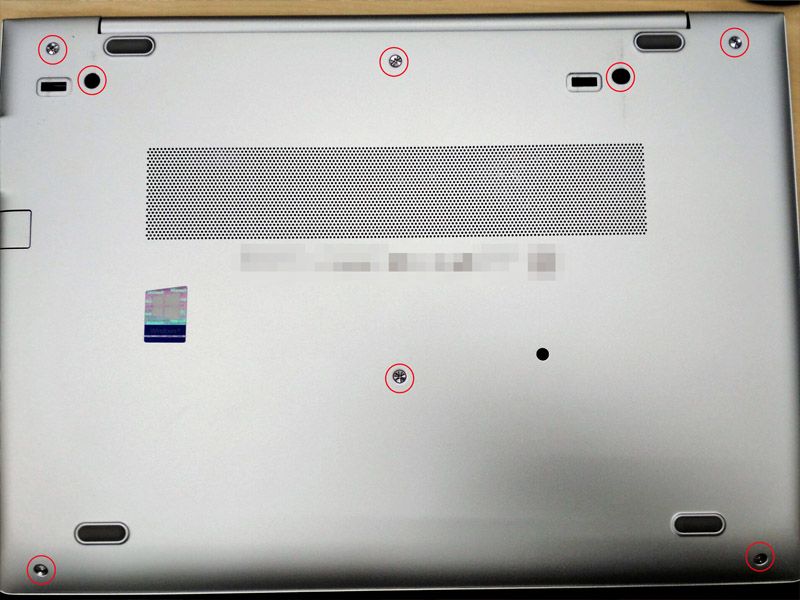
* Bước 2:
- Xoay máy tính sao cho mặt bản lề hướng lên.
- Sử dụng công cụ mở nhựa để mở tấm phía sau.
- Kéo công cụ mở nhựa dọc theo cạnh từ trái sang phải và sử dụng công cụ mở thứ hai để mở góc trên cùng bên phải.
- Lặp lại bước thứ 3 cho phía bên kia.
- Bạn sẽ có thể nghe thấy một tiếng pop khi tò mò mở các góc.



* Bước 3:
- Lấy tấm phía sau và tách nó ra khỏi thiết bị.
- Không có dây được kết nối với tấm phía sau. Thận trọng, vì có các thành phần điện ở bên trong.

* Bước 4: Tháo hai ốc vít
- Khi bạn tháo nắp lưng thành công, hãy tháo 2 ốc vít PH1 đang giữ bàn phím.
- Các ốc vít có chữ "KB" là các vít chính xác cần tháo.



* Bước 5:
- Tôi khuyên bạn nên sử dụng Chọn mở cho bước này! Nếu không, bạn có thể làm trầy / hỏng bàn phím hoặc khung bằng kim loại trên kim loại!
- Đặt nó giữa bàn phím và khung. Tôi bắt đầu gần nút bật / tắt để mở.
- Chỉ cần đi xung quanh toàn bộ bàn phím với các nút mở, trượt qua mọi phía của bàn phím, ngoại trừ mặt dưới (không có clip nào ở đó).
- Chỉ cần miễn phí tất cả các clip, bạn sẽ nghe thấy một số pop. Không kéo bàn phím ra, chỉ giải phóng nó khỏi các clip đang giữ bàn phím. Các clip đang giữ bàn phím khá mạnh, vì vậy bạn cần một chút lực để giải phóng nó.
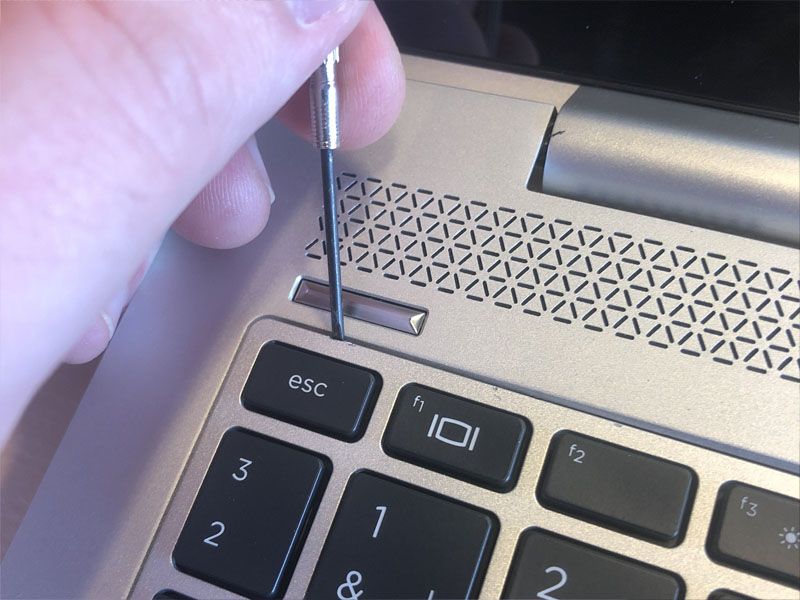
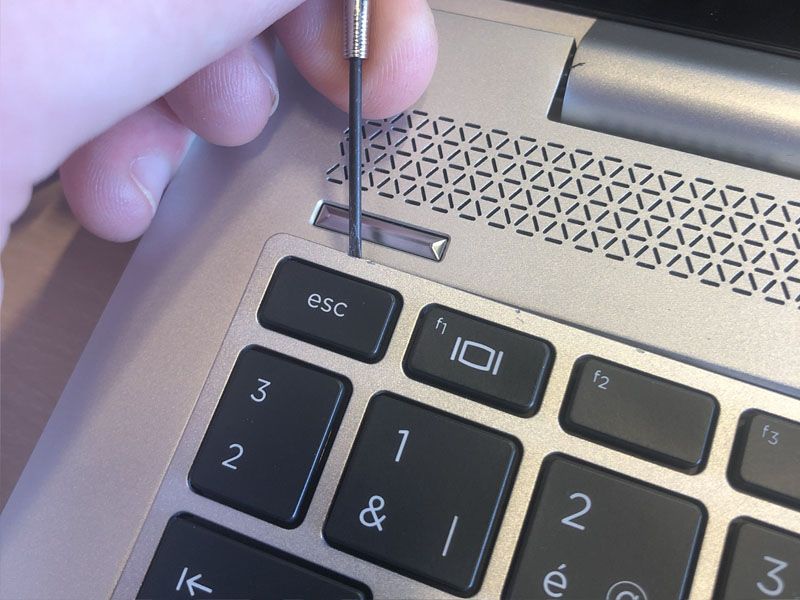
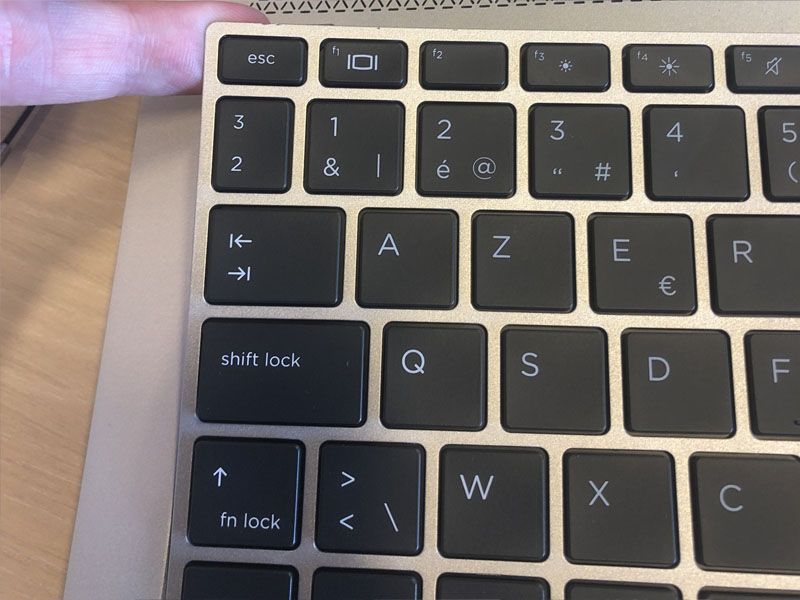
* Bước 6: Tháo bàn phím
- Sau khi giải phóng khỏi tất cả các clip, bạn có thể xoay bàn phím về phía mình, nhưng giữ bàn phím bằng một tay!
- Không tháo bàn phím vì nó vẫn được kết nối với một số dây cáp ruy băng! Các dây cáp ruy băng có thể dễ dàng rip!
- Đừng kéo dây cáp. Các dây cáp ruy băng vẫn được kết nối với các đầu nối ZIF, kéo cáp mà không mở các đầu nối ZIF có thể phá vỡ chúng!
- Bây giờ hãy mở đầu nối ZIF và kéo vào tab màu xanh để tháo cáp.


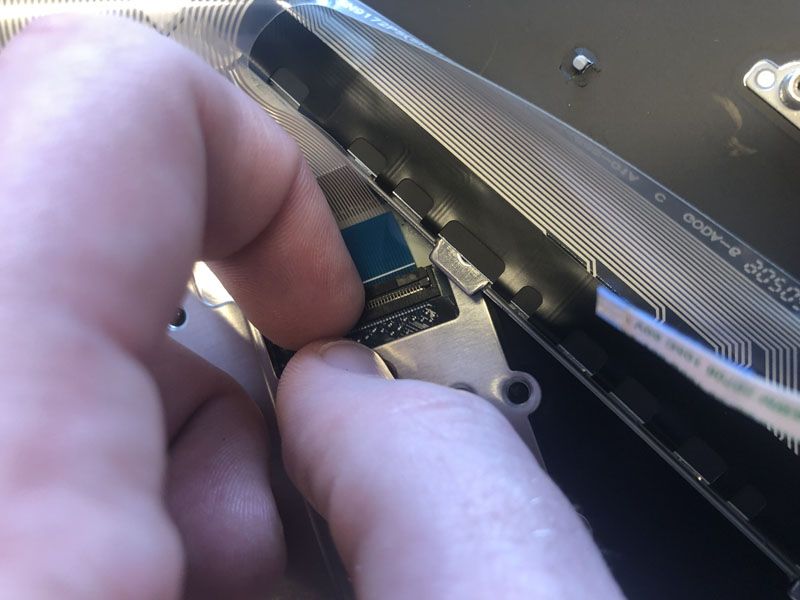
* Bước 7: Ngắt kết nối cáp băng
- Mở đầu nối ZIF bằng dụng cụ mở đinh hoặc nhựa của bạn, nhưng hãy cẩn thận vì chúng có thể dễ dàng bị gãy!
- Giữ tab màu xanh trên cáp bàn phím.
- Và kéo vào tab màu xanh để rút cáp khỏi đầu nối ZIF ra khỏi ổ cắm.



* Bước 8:
- Mở đầu nối ZIF cẩn thận.
- Giữ trên tab màu xanh.
- Tháo cáp thẳng ra khỏi ổ cắm.



* Bước 9: Ngắt kết nối cáp băng cuối
- Lặp lại quá trình cho cáp băng này là tốt.
- Cáp này vẫn được giữ vào khung bằng keo dính nhẹ ở hai nơi, chỉ cần kéo nó cẩn thận để tháo nó ra khỏi khung.



* Bước 10: Tháo bàn phím
- Vị trí thứ 2 có chất kết dính nhẹ trên đó.
- Sau khi giải phóng xong, bạn có thể gỡ bàn phím thành công!



* Bước 11: Cài đặt bàn phím mới
- Nếu bạn định thay thế nó cho một bàn phím mới, có thể bạn cần chuyển một dây cáp từ bàn phím cũ sang bàn phím mới. Làm quá trình tương tự như trước đó để chuyển nó.
- Một số kiểu máy chỉ có 2 đầu nối trên bàn phím và / hoặc bo mạch chủ, điều này là do đơn giản là nó thiếu tính năng ánh sáng đen.

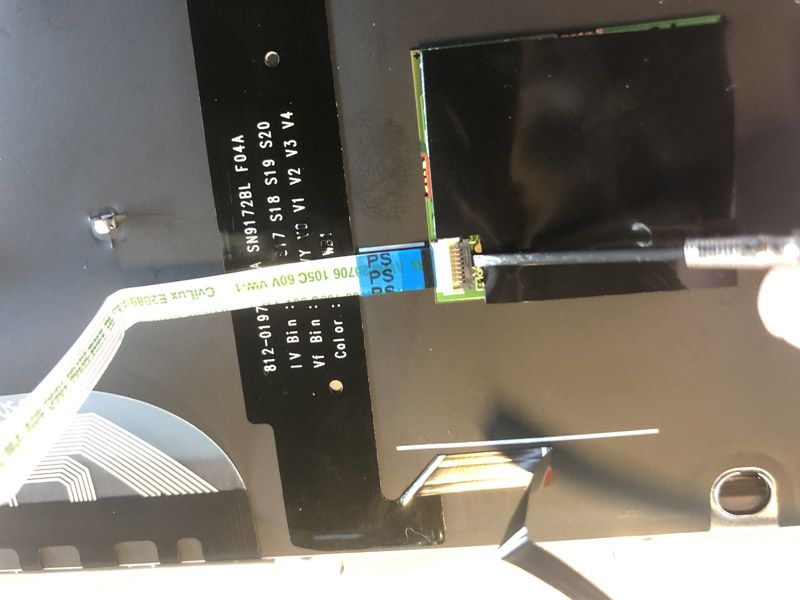
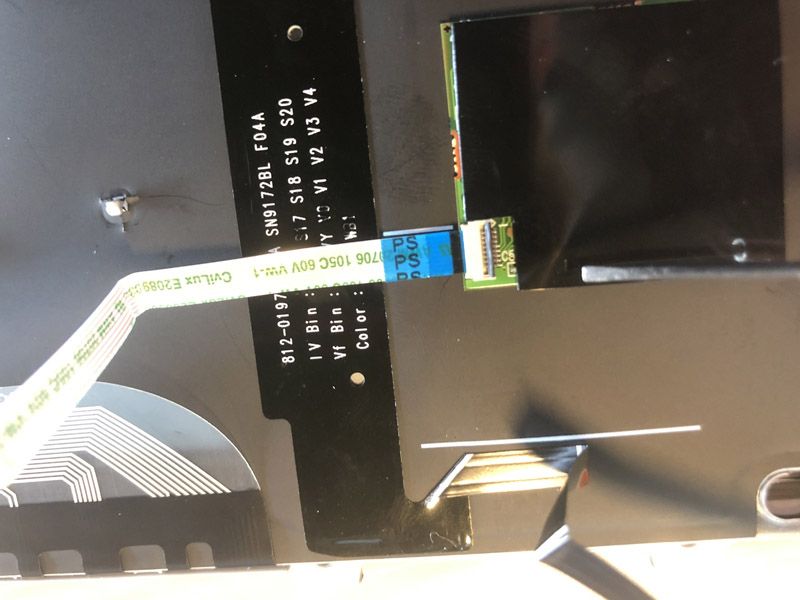
* Bước 12: Kết nối lại bàn phím
- Hãy nhớ rằng bạn cần phải kéo nhựa từ băng mới để gắn lại vào khung.
- Làm theo hướng dẫn ngược lại để kết nối bàn phím mới.
- Điều này nên được nó! Vui lòng kiểm tra mọi thứ để kiểm tra nếu nó hoạt động.

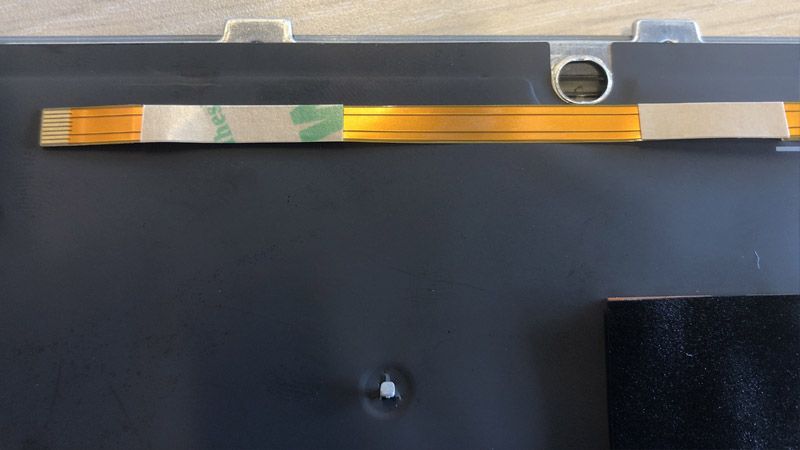

Xem thêm: Sửa chữa Laptop, Thay bàn phím Laptop HP EliteBook 840 G5






































